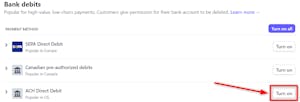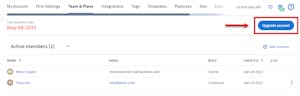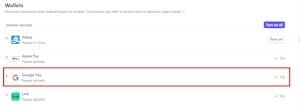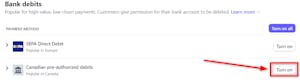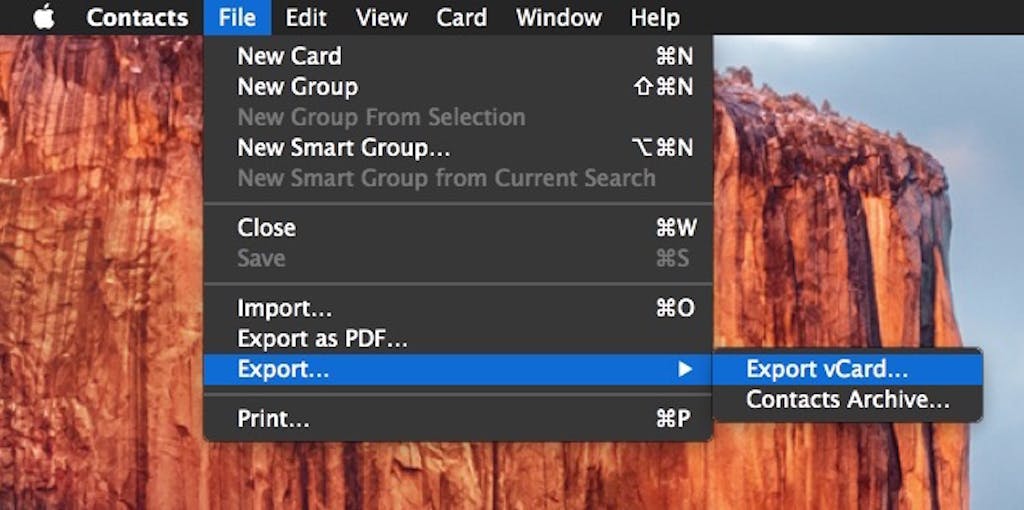
Es gibt zwei Möglichkeiten, Kontakte in TaxDome zu importieren:
- Importieren Sie eine CSV-Datei (siehe unseren Artikel Importieren ): Diese Option ist vorzuziehen, da Sie Kontakte zusammen mit Konten hinzufügen können und diese automatisch verknüpft werden.
- Eine vCard-Datei importieren (unten): Mit dieser Option können Sie nur Kontakte aus E-Mail-Anwendungen importieren, aber Sie können keine Anpassungen vornehmen.
Um Ihre Kontakte aus einem E-Mail-Konto in TaxDome zu importieren, müssen Sie zunächst Ihre Kontaktliste als vCard-Datei auf Ihren Desktop exportieren. Sobald Sie diesen Schritt abgeschlossen haben, sind Sie bereit für den Import. Wenn Sie benutzerdefinierte Felder in Ihren Kontakten haben, werden diese nach TaxDome kopiert.
Document
CRM (Advanced): Importieren Sie Kontakte aus Ihrer E-Mail
Es gibt zwei Möglichkeiten, Kontakte in TaxDome zu importieren:
- Importieren Sie eine CSV-Datei (siehe unseren Artikel Importieren ): Diese Option ist vorzuziehen, da Sie Kontakte zusammen mit Konten hinzufügen können und diese automatisch verknüpft werden.
- Eine vCard-Datei importieren (unten): Mit dieser Option können Sie nur Kontakte aus E-Mail-Anwendungen importieren, aber Sie können keine Anpassungen vornehmen.
Um Ihre Kontakte aus einem E-Mail-Konto in TaxDome zu importieren, müssen Sie zunächst Ihre Kontaktliste als vCard-Datei auf Ihren Desktop exportieren. Sobald Sie diesen Schritt abgeschlossen haben, sind Sie bereit für den Import. Wenn Sie benutzerdefinierte Felder in Ihren Kontakten haben, werden diese nach TaxDome kopiert.